解决win11安装后办公软件卡顿问题的方法
办公软件是我们日常使用很难忽视的一部分,但是有一些用户出现了win11安装后办公软件很卡的问题,这可能是由于win11优化的问题,可以尝试修改设置解决。
win11安装后办公软件很卡:
1、由于win11对软件的占用率更高。
2、所以如果配置比较低的话,确实会存在办公软件变卡的问题。
3、我们可以尝试修改一些设置来缓解,首先点开左上角“文件”(以excel为例)
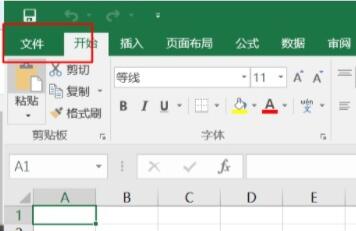
4、接着打开最下面的“选项”
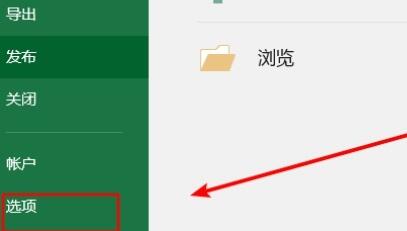
5、然后取消“此应用程序启动时显示开始屏幕”
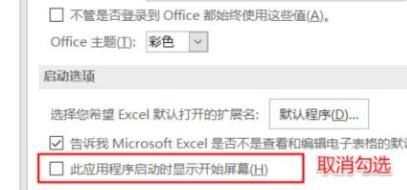
6、取消后进入左边的“加载项”
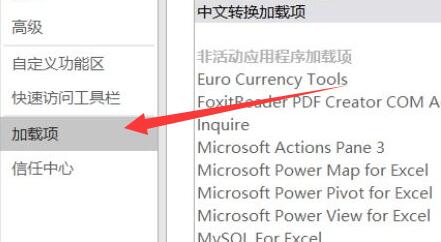
7、再选择“excel加载项”并“转到”
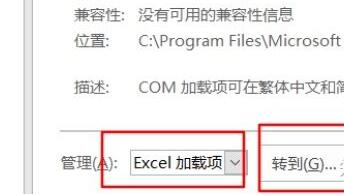
8、打开后在其中取消所有加载项并保存。
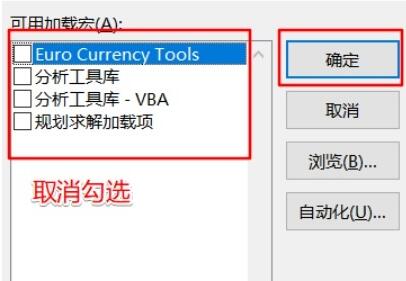
9、之后再转到“COM加载项”
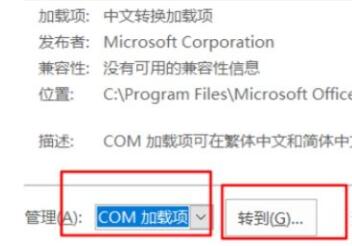
10、将其中除了中文的加载项全部取消并保存即可。
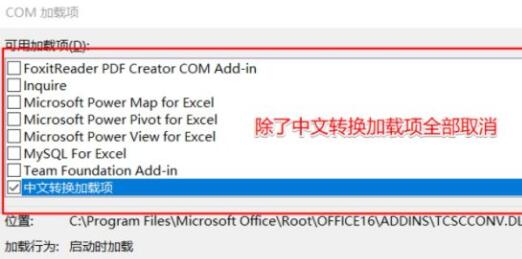
以上是解决win11安装后办公软件卡顿问题的方法的详细内容。更多信息请关注PHP中文网其他相关文章!

热AI工具

Undresser.AI Undress
人工智能驱动的应用程序,用于创建逼真的裸体照片

AI Clothes Remover
用于从照片中去除衣服的在线人工智能工具。

Undress AI Tool
免费脱衣服图片

Clothoff.io
AI脱衣机

AI Hentai Generator
免费生成ai无尽的。

热门文章

热工具

记事本++7.3.1
好用且免费的代码编辑器

SublimeText3汉化版
中文版,非常好用

禅工作室 13.0.1
功能强大的PHP集成开发环境

Dreamweaver CS6
视觉化网页开发工具

SublimeText3 Mac版
神级代码编辑软件(SublimeText3)

热门话题
 软件不兼容是什么意思
Apr 14, 2021 pm 03:55 PM
软件不兼容是什么意思
Apr 14, 2021 pm 03:55 PM
软件不兼容的意思:1、软件之间有冲突,当两个软件要独占的使用同一个资源的时候就不兼容了,不能一起使用;2、所装软件与电脑硬件不兼容,比如驱动或电脑配置达不到软件要求;3、所装软件与当前操作系统不兼容,软件安装后不能完美运行该程序,如果强制运行可能出现未知错误 。
 解决win11安装后办公软件卡顿问题的方法
Jan 02, 2024 pm 06:52 PM
解决win11安装后办公软件卡顿问题的方法
Jan 02, 2024 pm 06:52 PM
办公软件是我们日常使用很难忽视的一部分,但是有一些用户出现了win11安装后办公软件很卡的问题,这可能是由于win11优化的问题,可以尝试修改设置解决。win11安装后办公软件很卡:1、由于win11对软件的占用率更高。2、所以如果配置比较低的话,确实会存在办公软件变卡的问题。3、我们可以尝试修改一些设置来缓解,首先点开左上角“文件”(以excel为例)4、接着打开最下面的“选项”5、然后取消“此应用程序启动时显示开始屏幕”6、取消后进入左边的“加载项”7、再选择“excel加载项”并“转到”8
 麒麟操作系统如何进行系统性能监控和优化?
Aug 04, 2023 am 08:42 AM
麒麟操作系统如何进行系统性能监控和优化?
Aug 04, 2023 am 08:42 AM
麒麟操作系统如何进行系统性能监控和优化?引言:随着计算机技术的快速发展,操作系统在现代计算机中扮演着至关重要的角色。优化操作系统的性能对于提高计算机整体性能和运行效率至关重要。麒麟操作系统,作为一款基于Linux的开源操作系统,提供了丰富的性能监控和优化工具,本文将介绍麒麟操作系统中常用的性能监控和优化方法以及代码示例。一、系统性能监控工具麒麟操作系统提供了
 win10系统如何优化?
Jun 30, 2023 am 09:45 AM
win10系统如何优化?
Jun 30, 2023 am 09:45 AM
win10怎么进行系统优化?win10系统是当前最多人在使用的一个Windows系统,可以根据用户的不同需求提供不同的内容服务。各位在使用win10系统的过程中,如果感到系统有些卡顿,或者出现一些问题的时候,就可以采用系统优化的方式来解决这些问题,不过有些小伙伴不清楚该如何操作,下面就由小编为大家带来win10系统优化方法。win10系统优化方法1、进入到电脑设置,点击系统2、进入页面,点击存储3、进入页面,点击优化驱动器即可以上便是win10怎么进行系统优化?win10系统优化方法的全部内容了
 如何解决Win7 4GB内存只能使用2.95GB的问题
Dec 30, 2023 pm 02:35 PM
如何解决Win7 4GB内存只能使用2.95GB的问题
Dec 30, 2023 pm 02:35 PM
内存影响了我们电脑运行的速度和效率,内存越充足运行起来就会更流畅。但是我们有的时候会发现自己的硬件内存和真实可用内存不一样,例如win74g内存只能用2.95g。一般来说这可能是几种原因导致,下面就一起来看看吧。win74g内存只能用2.95g解决方法一、最大内存被限制了1、首先,我们按下“win+r”打开运行,输入“msconfig.exe”,回车确定。2、然后在“引导”选项卡中选择“高级选项”。3、勾选“最大内存”,设置为“4095”,再点击“确定”即可。二、部分硬件占用了内存1、我们可以先
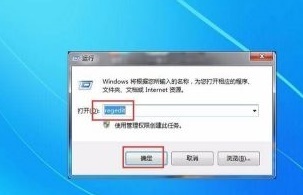 Win7提高游戏性能的操作步骤
Jul 10, 2023 am 09:25 AM
Win7提高游戏性能的操作步骤
Jul 10, 2023 am 09:25 AM
在玩游戏的情形下最抵触遇到经常的系统卡屏以及运行不顺利的情况了,很多顾客全是会选择升级系统配置机械设备来解决问题,事实上还可以依据系统设置来提高玩游戏时的性能提高。下面就一起来看一下Win7如何提高游戏性能。Win7提高游戏性能的操作步骤1.最开始按着“win+r”打开运行框,输入“regedit”,点一下“确立”。2.随后转到“HKEY_LOCAL_MACHINE/SYSTEM/CurrentControlSet/Services/Audiosrv”这一方式,双击鼠标开启“DependOnSe
 win7系统进程过多怎么优化详尽实例教程
Jul 07, 2023 pm 07:37 PM
win7系统进程过多怎么优化详尽实例教程
Jul 07, 2023 pm 07:37 PM
在应用win7操作系统的历程中出現了系统软件卡顿没法正常的应用,在资源管理器中开展检测表明后台进程许多得话,可以利用在资源管理器中关掉掉多余的过程,或是是重启电脑这些实际操作。还可以应用第三方软件来开展优化实际操作。详尽流程就看小编是怎么做的吧~【win7系统清理优化过程占有】win7系统进程过多怎么优化一、在系统软件中开展优化:1、手机软件开机自启会造成开机速度减缓,有很多多余手机软件得话我提议严禁其开机运行,2、在桌面上按住“Win+R”键盘快捷键打开“运作”对话框,键入“msconfig”
 如何在Linux上优化系统性能
Jul 05, 2023 pm 09:39 PM
如何在Linux上优化系统性能
Jul 05, 2023 pm 09:39 PM
如何在Linux上优化系统性能在日常的计算机使用中,我们经常会遇到系统运行缓慢或者响应不及时的问题。这些问题可能是由于系统资源不足或者配置不合理所导致的。为了提高系统的运行效率和响应速度,我们可以采取一系列的优化措施。本文将介绍一些在Linux系统上优化系统性能的方法,并提供相应的代码示例。使用系统资源监控工具了解系统的负荷情况是优化性能的第一步。Linux






